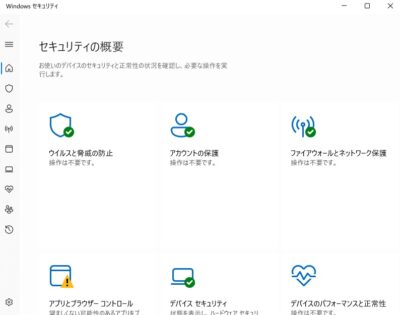
Windows11で設定からWindowsセキュリティ(WindowsDefender)の画面を開こうとすると、反応がなく画面が開かなかったり、画面が真っ白でなにも表示されないケースがあります。
この問題は、Windows11にアップグレードした際に発生することが場合があります。
本記事では、Windows11でWindowsセキュリティが開かない/表示されない時の対処法について詳しく紹介します。
この記事の内容
対処1: Windowsセキュリティを修復する
Windowsセキュリティアプリのプログラムや関連データが破損していることが原因で、Windowsセキュリティが開かないケースが考えられます。
そのため、Windowsセキュリティアプリを修復することで、問題が解決する可能性があります。Windowsセキュリティを修復するには、以下の手順で操作します。
- 「Windowsマーク」を右クリックして「インストールされているアプリ]」を選択します。
- アプリ一覧で「Windowsセキュリティ」を探します。
- 「Windowsセキュリティ」の右側の「3点アイコン」をクリックして「詳細オプション」を選択します。
- リセットの項目で「修復」ボタンをクリックします。
- チャックマークが表示されたら修復完了です。
Windowsセキュリティを修復できたら、設定からWindowsセキュリティの画面が開けるようになったか確認してください。
対処2: Windowsセキュリティをリセットする
Windowsセキュリティアプリの設定データに問題が起きていることが原因で、Windowsセキュリティが開かないケースが考えられます。
そのため、Windowsセキュリティアプリをリセットすることで、問題が解決する可能性があります。Windowsセキュリティをリセットするには、以下の手順で操作します。
- 「Windowsマーク」を右クリックして「インストールされているアプリ]」を選択します。
- アプリ一覧で「Windowsセキュリティ」を探します。
- 「Windowsセキュリティ」の右側の「3点アイコン」をクリックして「詳細オプション」を選択します。
- リセットの項目で「リセット」ボタンをクリックして、「リセット」をクリックします。
- チャックマークが表示されたらリセット完了です。
Windowsセキュリティをリセットできたら、設定からWindowsセキュリティの画面が開けるようになったか確認してください。
対処3: コマンドでWindowsセキュリティをリセットする
設定からWindowsセキュリティアプリをリセットしても問題が解決しない場合は、コマンドでWindowsセキュリティをリセットすることで問題が解決する可能性があります。
コマンドでWindowsセキュリティアプリをリセットするには、以下の手順で操作してください。
- 「Windowsマーク」を右クリックして「Windowsターミナル(管理者)」を選択します。
- ユーザーアカウント制御が表示されたら「はい」をクリックします。
- 以下のコマンドを入力してEnterキーで実行します。
Get-AppxPackage Microsoft.SecHealthUI -AllUsers | Reset-AppxPackage
- コマンドを実行できたら、ターミナルウィンドウを閉じます。
コマンドでWindowsセキュリティアプリをリセットできたら、設定からWindowsセキュリティの画面が開けるようになったか確認してください。
対処4: Security Centerサービスを再起動する
Security Centerサービスに問題が起きていることが原因で、Windowsセキュリティが開かないケースが考えられます。
そのため、Security Centerサービスを再起動することで、Windowsセキュリティの問題が解決する可能性があります。Security Centerサービスを再起動するには、以下の手順で操作します。
- 「Windowsマーク」を右クリックして「ファイル名を指定して実行」を選択します。
- 名前に「services.msc」と入力して「OK」をクリックします。
- サービス一覧が表示されたら、「Security Center」を右クリックして「再起動」を選択します。
- サービスが再起動したら、サービスウィンドウを閉じます。
Security Centerサービスを再起動できたら、設定からWindowsセキュリティの画面が開けるようになったか確認してください。
対処5: システムファイルを修復する
Windowsのシステムファイルが破損していることが原因で、Windowsセキュリティが正常に開かないケースが考えられます。
そのため、システムファイルチェッカーを実行してシステムファイルを修復することで、問題が解決する可能性があります。システムファイルを修復するには、以下の手順で操作します。
- 「Windowsマーク」を右クリックして「Windowsターミナル(管理者)」を選択します。
- PowerShellウィンドウが開いたら、以下のコマンドを入力してEnterキーを押します。
sfc /scannow
- システムファイルの問題が検出され自動で修復されます。コマンドの処理が完了するまで待ちます。
- 続いて、以下のコマンドを入力してEnterキーを押します。
DISM.exe /Online /Cleanup-image /Restorehealth
- 進捗のゲージが100%になったら、PowerShellウィンドウを閉じます。
システムファイルの修復が完了したら、設定からWindowsセキュリティが開けるようになったか確認してください。
対処6: ウィルス対策ソフトをアンインストールする
PCにインストールされているサードパーティのウィルス対策ソフトが原因で、Windowsセキュリティが開かないケースが考えられます。
サードパーティのウィルス対策ソフトをインストールすると、Windows標準のWindowsセキュリティの機能は自動的に無効化されます。
そのため、Windowsセキュリティの機能を使用したい場合は、サードパーティのウィルス対策ソフトをアンインストールしてください。サードパーティのウィルス対策ソフトをアンインストールには、以下の手順で操作します。
- 「Windowsマーク」をクリックして「設定」を選択します。
- 左ペインの「アプリ」をクリックします。
- 右ペインの「インストールされているアプリ]」をクリックします。
- アプリ一覧から「サードパーティのウィルス対策ソフト」の「メニュー(3点アイコン)」をクリックして「アンインストール」を選択します。
- 確認メッセージが表示されたら「アンインストール」をクリックします。
サードパーティのウィルス対策ソフトをアンインストールできたら、PCを再起動してからWindowsセキュリティが開けるようになったか確認してください。
対処7: Windowsをクリーンブートする
PCにインストールしているサードパーティアプリの機能が原因で、Windowsセキュリティが正常に開けないケースが考えられます。
そのため、Windowsをクリーンブートして問題が解決しないか確認してください。Windowsをクリーンブートするには、以下の手順で操作します。
- 「Windowsマーク」を右クリックして「ファイル名を指定して実行」を選択して開きます。
- 名前に「msconfig」と入力して「OK」をクリックします。
- 「システム構成」ウィンドウが開いたら、「サービス」タブをクリックします。
- 「Microsoftのサービスをすべて隠す」のチェックを入れてから、「すべて無効」をクリックします
- PCを再起動します。
Windowsをクリーンブートできたら、その状態でWindowsセキュリティを開けるようになったか確認してください。
問題が解決した場合は、インストールしているサードパーティアプリに問題があると判断できるため、原因として考えられるサービスを無効化、またはアプリ自体をアンインストールしてください。
対処8: WindowsUpdateを実行する
WindowsのシステムまたはWindowsセキュリティに不具合があることが原因で、Windowsセキュリティが正常に開かないケースが考えられます。
そのため、WindowsUpdateを実行してシステムを最新バージョンにすることで、Windowsセキュリティの問題が解決する可能性があります。WindowsUpdateを実行するには、以下の手順で操作してください。
- 「Windowsマーク」を右クリックして「設定」を選択します。
- 設定ウィンドウが開いたら、左ペインの「WindowsUpdate」を選択します。
- 右ペインの「更新プログラムのチェック」をクリックします。
- 「ダウンロード」や「インストール」が表示されたら、クリックしてアップデートを進めます。
WindowsUpdateを実行してシステムを最新の状態にできたら、Windowsセキュリティが開けるようになったか確認してください。
対処9: PCを初期化する
ここまでの対処方法を試してもWindowsセキュリティが開けない場合は、システムファイルが破損していることが考えられます。
そのため、PCを初期化することを検討してください。ただし、PCを初期化する方法によってはストレージ内のすべてのデータが消去されるため、必要なファイルはバックアップを取ってから行なってください。
PCを初期化する手順については、以下のページを参考にしてください。
PCを初期化できたらWindowsの初期設定を行なって、Windowsセキュリティを開けるようになったか確認してください。